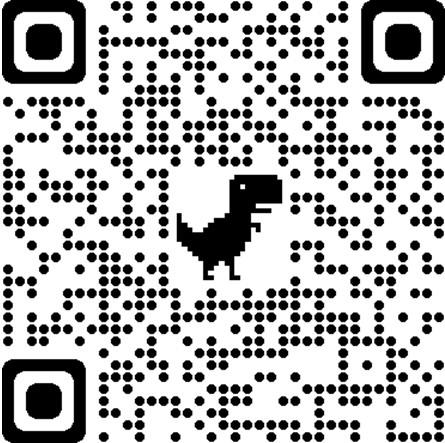QR kode so pridobile na popularnosti, saj so korak pred črtnimi kodami, ki so jih uporabljali le v supermarketih in drugih trgovinah. Poleg tega lahko QR kode razkrijejo več informacij kot črtna koda in se celo uporabljajo za skupno rabo spletnih strani z drugimi. Skeniranje kode QR lahko odpre določeno spletno mesto na vašem pametnem telefonu Android. Te slike so znane kot URL QR Code in jih je mogoče preprosto ustvariti v brskalniku Chrome s spreminjanjem nastavitve, povezane z zastavicami Chrome.
Koraki, kako ustvariti URL QR kodo v brskalniku Google Chrome z uporabo zastavic Chrome?
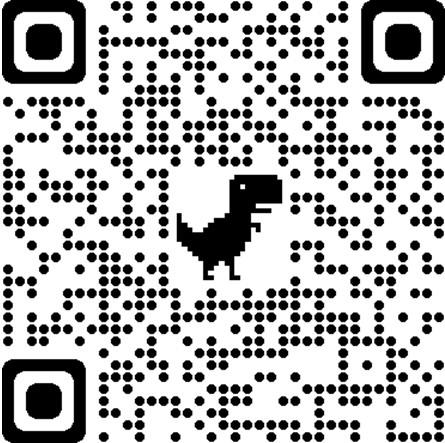
Brskalnik Google Chrome je sestavljen iz številnih elementov, od katerih so nekateri ne pozna veliko. Ena izmed njih je zmožnost ustvarjanja QR kod za spletno stran. Vendar ta funkcija ni na voljo za vse uporabnike Chroma in jo je treba aktivirati s spremembo nastavitev Chroma zastavice. Sledite spodnjim korakom za ustvarjanje QR kode za spletne strani.
1. korak : Zaženite brskalnik Google Chrome in odprite nov zavihek.
2. korak : V zgornjo naslovno vrstico vnesite chrome://flags in pritisnite tipko Enter na tipkovnici.
3. korak : V iskalno polje na vrhu tik pod naslovno vrstico vnesite QR kodo .
4. korak : samodejno boste videli, da se ustrezni rezultati prikažejo pod iskalnim poljem. Poiščite možnost z oznako Omogoči skupno rabo strani prek kode QR in kliknite polje poleg nje, da med spustnimi možnostmi izberite Omogočeno .
5. korak : Zaprite ta zavihek in odprite katero koli spletno mesto po vaši izbiri in na desni strani naslovne vrstice boste lahko videli generator kode QR.
6. korak : Kliknite naslovno vrstico in kliknite ikono, ki spominja na štiri drobna polja, ovita s pravokotnimi oklepaji. Ko premaknete kazalec miške nad njo, boste videli obvestilo, ki uporabnike obvešča o ustvarjanju kode QR za to stran .
7. korak : Kliknite ikono v zgornjem koraku in prikazala se bo QR koda spletne strani, ki jo lahko prenesete s klikom na gumb Prenesi .
Ko prenesete kodo QR, se bo prenesla kot slikovna datoteka PNG, ki je v skupni rabi z drugimi, tako kot katera koli druga slikovna datoteka. Vsakdo lahko skenira sliko, ko jo odprete v telefonu, da odpre spletno stran v nekaj sekundah, ne da bi morali vnesti celoten URL.
Preberite tudi: Kako ustvariti QR kodo Google Zemljevidov za vaše podjetje
Kako ustvariti URL QR kodo v brskalniku Google Chrome z uporabo zastavic Chrome na telefonu Android?
Koraki za ustvarjanje URL QR kode v napravah Android so skoraj podobni z nekaj spremembami. Tu so koraki:
1. korak : odprite brskalnik Chrome na pametnem telefonu Android in v novem zavihku vnesite chrome://flags.
2. korak: V iskalno polje vnesite QR kodo in izberite Omogoči med spustnimi možnostmi v bližini.
3. korak : Ko omogočite kodo QR, se boste morali dotakniti gumba Ponovno zaženi v spodnjem desnem kotu, da znova zaženete brskalnik Chrome. (Ne skrbite, ne boste izgubili nobenega od odprtih zavihkov.)
4. korak : odprite kateri koli URL, ki ga želite dati v skupno rabo, in tapnite naslovno vrstico, da si ogledate ikono za skupno rabo.
5. korak : tapnite ikono za skupno rabo in med prikazanimi možnostmi skupne rabe izberite kodo QR in na zaslonu Android boste videli sliko kode QR.
6. korak : Vsakemu lahko dovolite, da skenira to kodo QR iz svoje naprave, da odpre isto spletno stran v svoji napravi.
Opomba: Ta možnost vam omogoča tudi skeniranje katere koli kode QR, tako da tapnete možnost Scan na zgornjem zaslonu.
Preberite tudi: Ustvarite natisljive QR kode za svoje profile družbenih medijev
Zadnja beseda o tem, kako ustvariti URL QR kodo v brskalniku Google Chrome z uporabo zastav Chrome?
Chromov generator QR kode je uporabna funkcija, ki je brezplačno na voljo vsem uporabnikom Chroma. Verjetno je bilo skrito zato, ker so QR kode čudovita tehnologija, vendar še niso bile resnično priljubljene. Pravi potencial QR kod še ni v celoti izkoriščen in takrat bodo generatorji QR kod postavljeni na sprednji strani brskalnika Chrome z majhno posodobitvijo.
Spremljajte nas na družbenih omrežjih – Facebook , Twitter , LinkedIn in YouTube . Za kakršna koli vprašanja ali predloge nam to sporočite v spodnjem razdelku za komentarje. Radi bi se vrnili k vam z rešitvijo. Redno objavljamo nasvete in trike, skupaj z odgovori na pogosta vprašanja, povezana s tehnologijo.
Priporočeno branje:
Top 5 najboljših generatorjev QR kod za Mac leta 2021
Kako skenirati QR kodo s svojim iPadom in iPhoneom?
10 najboljših brezplačnih aplikacij za skeniranje črtne kode za Android | Čitalniki QR kod